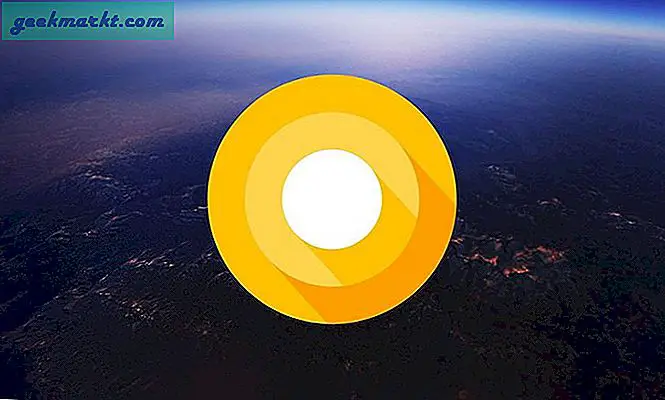Saya sudah bicarakan Fitur Grup tab Chrome sebelumnya, bagaimanapun, itu hanya di bagian fitur bendera eksperimental ketika saya menulis artikel. Google sekarang telah sepenuhnya memperkenalkan fitur yang dapat diakses oleh setiap pengguna. Jadi jika Anda ingin merapikan jutaan tab terbuka di Google Chrome, berikut cara mengelompokkan dan mengubah warna tab di Chrome dengan mudah! Mari kita mulai.
Kelompokkan dan Tambahkan Warna ke Tab di Chrome
1. Metode Grup Tab Asli
Sebelum Anda dapat mengelompokkan tab berdasarkan warna di Chrome, Anda perlu mengelompokkan tab menjadi satu. Mengelompokkan tab sangat mudah dan memungkinkan Anda untuk membersihkan ruang browser. Anda dapat menggunakan tab grup sesuai dengan tipe halaman, tampilan nanti, kepentingan, atau kriteria lainnya. Mari kita lihat bagaimana Anda dapat mengelompokkan tab dalam beberapa langkah mudah menggunakan metode asli.
1. Buka Chrome dan klik kanan pada tab tempat Anda ingin membuat grup baru. Klik Tambahkan tab ke grup baru pilihan untuk membuat grup tab baru.
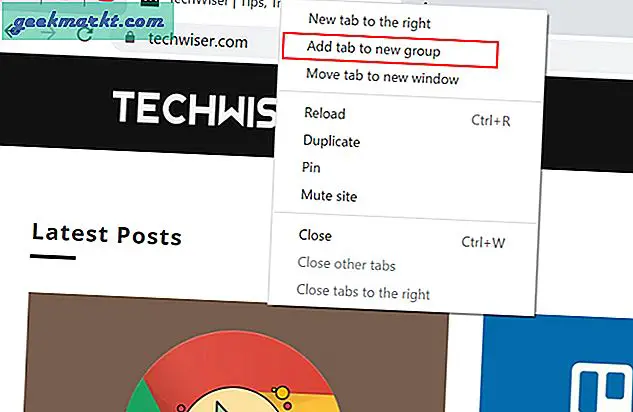
2. Ini akan membuat grup tab baru dengan menambahkan batas ke tab saat ini. Anda juga akan melihat munculan baru dengan opsi tab grup seperti nama, warna, opsi jendela baru, dll.
Untuk membuat tab baru yang dikelompokkan menjadi unik dan mudah diidentifikasi, Anda dapat memberinya nama. Jika tidak, grup tab akan secara otomatis mengambil nama tab pertama sebagai judul grup. Anda juga dapat memberikan warna yang unik pada langkah ini. Ikuti langkah-langkah yang sama untuk membuat beberapa tab grup dan menambahkan warna ke tab mana pun di Chrome.

3. Setelah Anda membuat grup tab baru, Anda akan mendapatkan dua opsi setiap kali Anda mengeklik kanan dan memilih Tambahkan tab ke grup pilihan. Anda dapat menambahkannya ke grup yang sudah ada atau membuat file Grup baru.

4. Jika Anda entah bagaimana berhasil membuat banyak grup tab, Anda dapat meminimalkan dan menyimpan judul grup dalam pratinjau. Untuk melakukan itu, cukup klik pada judul tab grup mana saja yang akan memadatkan semua tab menjadi satu tab beranda.
Jika Anda ingin mengubah warna tab, Anda juga dapat melakukannya kapan saja. Yang harus Anda lakukan hanyalah klik kanan dan pilih warna tab pilihan Anda.

2. Tab Colorizer (Ekstensi)
Meskipun metode asli adalah cara terbaik untuk mengelompokkan dan tab kode warna, ini mungkin bukan pilihan terbaik untuk semua. Pertama, Anda harus membuat grup yang menambahkan tab grup kecil tapi ekstra untuk setiap grup. Kedua, jika Anda membuat terlalu banyak grup, itu membuat seluruh bilah tab terlihat tidak rapi. Anda dapat dengan mudah mengatasi masalah itu dengan ekstensi Tab Colorizer. Ini memungkinkan Anda memberi kode warna pada tab dengan pintasan keyboard, jadi mari kita lihat cara melakukannya.
1. Buka halaman ekstensi Tab Colorizer dan klik Tambahkan ke Chrome.

2. Ikon akan muncul di bagian ekstensi di sudut kanan atas. Untuk menambahkan kode warna ke tab mana pun, cukup gunakan perintah Ctrl + Shift + Spasi di Windows dan Command + Shift + Spasi di Mac. Jika ikon tab tidak berubah warna, pastikan Anda menyegarkan halaman. Selain itu, Anda dapat beralih di antara warna dengan menekan pintasan keyboard lebih dari sekali.

Pilihan warna default lebih dari cukup untuk sebagian besar pengguna. Jika itu tidak cukup, Anda juga dapat menambahkan lebih banyak warna ke palet di setelan ekstensi.
Dapatkan Tab Colorizer
3. Tab Warna (Ekstensi)
Yang ini tidak memiliki ikon tab kode warna tetapi seluruh tab itu sendiri. Jadi jika Anda lelah melihat info membosankan atau ruang kosong setiap kali Anda membuka tab baru, ini untuk Anda. Ini adalah ekstensi yang sangat sederhana dan menambahkan warna cerah ke tab baru. Jadi lain kali Anda membuka tab baru, Anda akan disambut dengan kombinasi warna yang benar-benar acak.

Ekstensi ini tidak menambahkan fungsi apa pun seperti itu, tetapi pasti sesekali akan mencerahkan hari Anda dengan warna-warna cerah dan menenangkan yang terciprat di layar Anda.
Dapatkan Tab Warna
Penutupan: Cara Terbaik untuk Mendapatkan Warna Tab di Chrome
Sebaiknya minimalkan tab yang terbuka karena lebih banyak tab yang terbuka berarti Chrome lebih lambat dan kinerja yang lamban. Tetapi jika Anda harus tetap membuka banyak tab, Anda sekarang memiliki opsi untuk mewarnai tab di Google Chrome menggunakan dua cara berbeda.
Baca juga: Cara Menggunakan Ekstensi OneTab Secara Efektif